Configuración Rating curves
Como agregar Rating curves?
Para agregar una nueva rating curve es necesario agregar un nuevo atributo en el archivo de configuración de las estaciones Vaisala (vaisala). El nuevo atributo debe contenter información específica acerca de la curva que se quiere aplicar. A continuación se describe la información necesaria para ello:
El formato de entrada de la equación se hace mediante un formato de datos llamado json. A continuación se muestra un ejemplo:
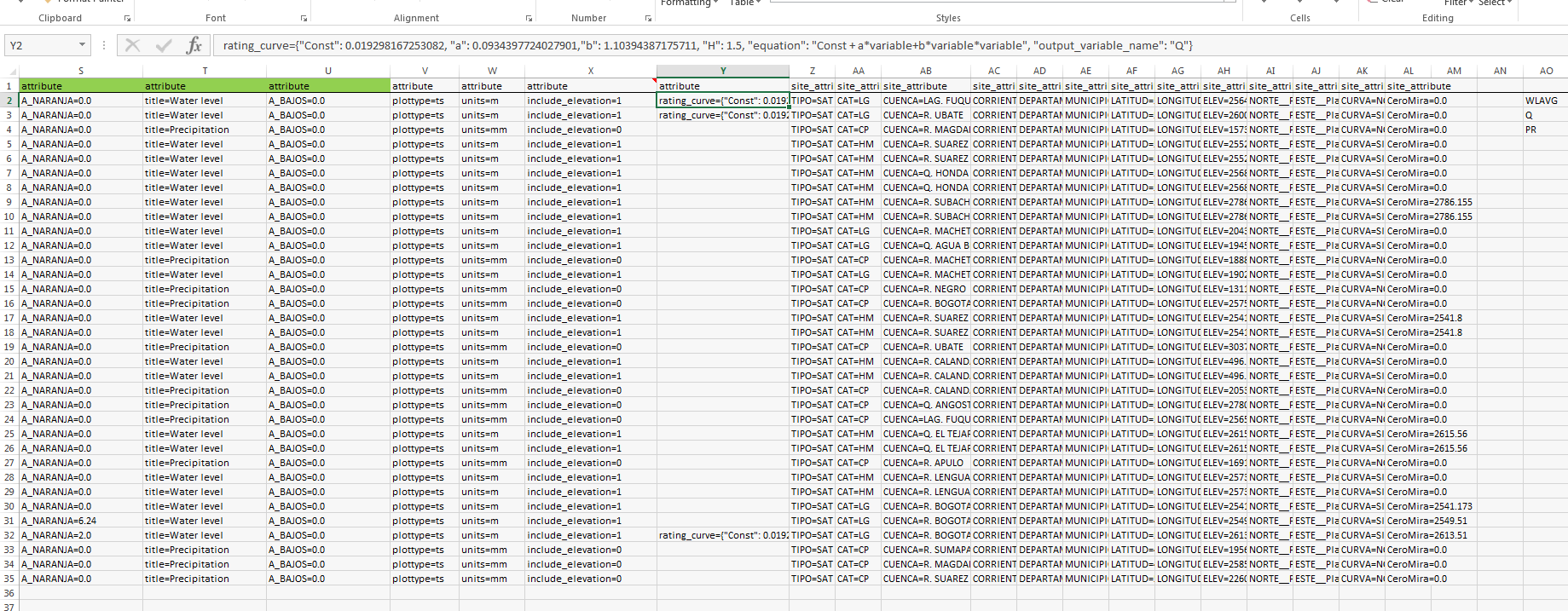
La imagen anterior muestra el nuevo atributo creado en el archivo de configuración de los sitios de Vaisala. El atributo rating_curve contiene la siguiente información:
rating_curve={"Const": 0.019298167253082, "a": 0.0934397724027901,"b": 1.10394387175711, "H": 1.5, "equation": "Const + a*variable+b*variable*variable", "output_variable_name": "Discharge", "output_variable_unit": "m3/s"}
Validando la entrada de datos
Al momento de crear una nueva curva, se recomienda validar la información antes de proceder con el proceso de configuración en la plataforma. Para ello, es importante validar que la entrada de datos en formato json sea válida. Una forma de hacerlo es mediante el website jsonlint. En esta página pueden pegar el contenido de su curva y validar el formato haciendo click en 'Validate json' como se muestra en la siguiente figura
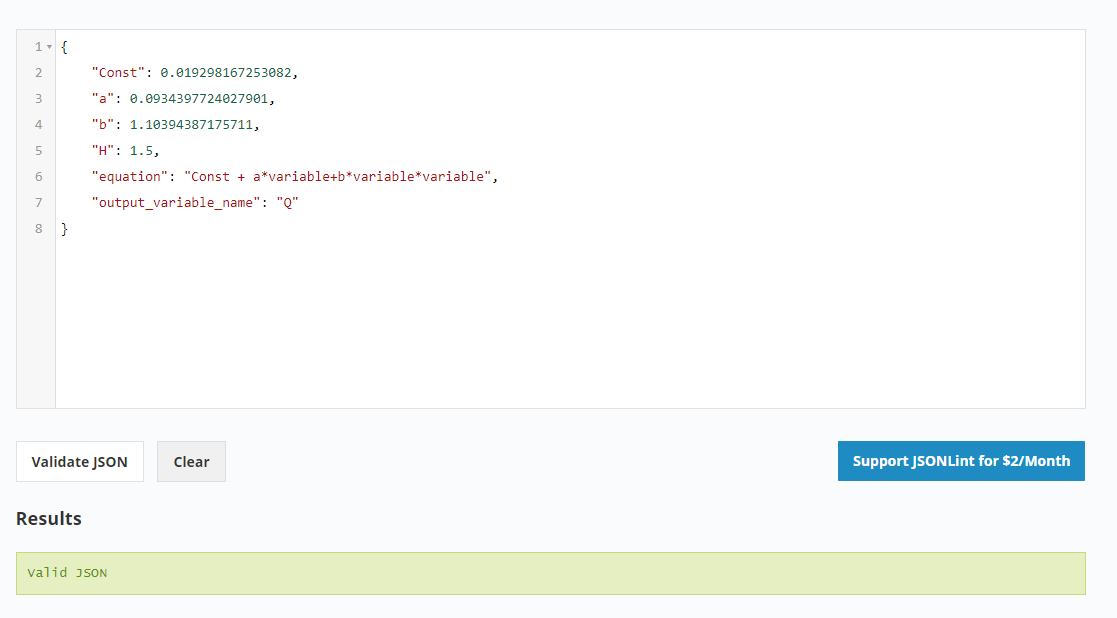
En caso de errores en el contenido, obtendran un mensaje de error en la página y estos deben ser corregidos antes de continuar.
Tal como lo menciona el website, algunos de los errores más comunes son:
- Expecting 'STRING' - You probably have an extra comma at the end of your collection. Something like { "a": "b", }
- Expecting 'STRING', 'NUMBER', 'NULL', 'TRUE', 'FALSE', '{', '[' - You probably have an extra comma at the end of your list. Something like: ["a", "b", ]
- Enclosing your collection keys in quotes. Proper format for a collection is { "key": "value" }
- Make sure you follow JSON's syntax properly. For example, always use double quotes, always quotify your keys, and remove all callback functions.
Como funciona el formato de las rating curves?
En el apartado anterior se describió el formato en el que debe ingresarse la información. Este formato contiene alguna información que es requerida:
Las siguientes claves deben estar presentes en la cadena json:
Nota: tenga en cuenta que la información debe entrarse tal cual se presenta en este documento, teniendo en cuenta letras mayusculas, minusculas, comillas y espacios.
1. output_variable_name
Es el nombre con el que será interpretado el resultado de la ecuación. Este nombre NO DEBE CONTENER ESPACIOS NI CARACTERES EXTRAÑOS
Nota importante: tenga en cuenta que este nombre debe coincidir con el nombre de la variable que desea comparar en la interfaz. A Como a continuación se muestra para el caso de las descargas:
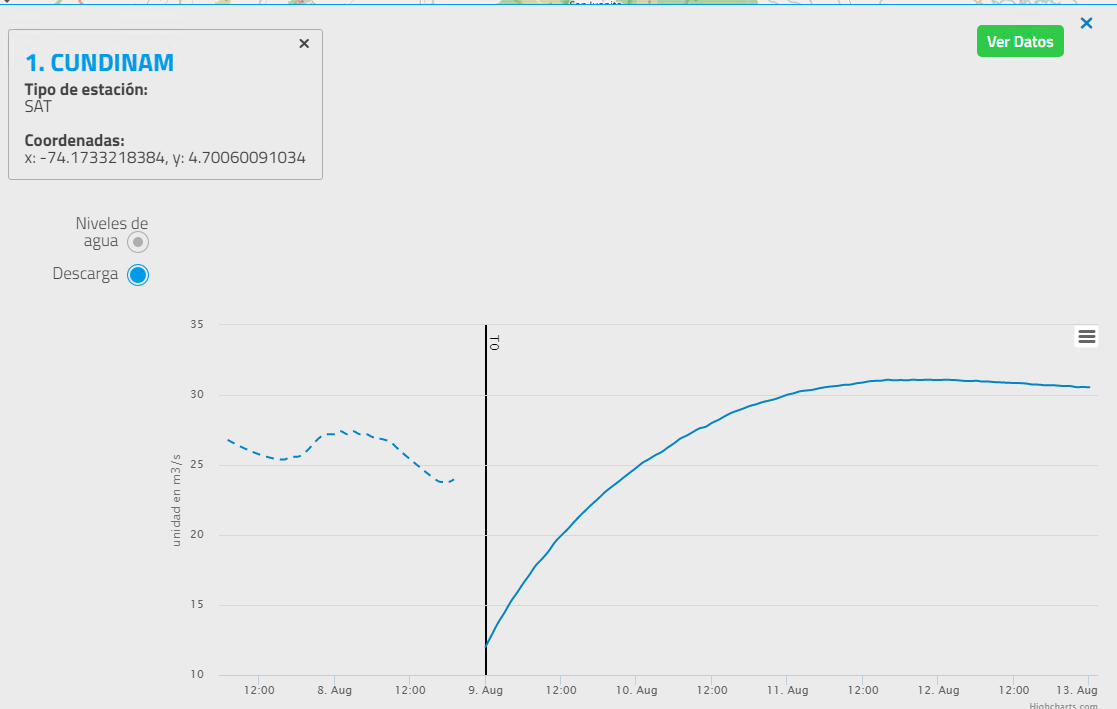
2. output_variable_unit
Es la unidad de la nueva variable a crear.
3. equation
Representa la ecuación que se va a aplicar a la variable deseada.
La ecuación se compone de tres partes: parámetros, operadores y variable.
Parámetros
Deben estar definidos en el formato json suministrado, su nombre debe coincidir exactamente con el nombre asignado en la equación.
Son parámetros todos aquellas claves definidas dentro de la cadena json a excepción de: equation y output_variable_name, por lo que en nuestro caso, Const, a, b, H son identificados como parámetros
Operadores
Conjunto de operadores matemáticos '+', '-', '*', '/', '(' y ')'
Variable
Se refiere a la variable proveniente de la información en Vaisala que será evaluada en la equación. En otras palabras, 'variable' corresponde a la columna variable del archivo de configuración. En el ejemplo anterior,varible representa el valor de WLAVG proveniente de la información de Vaisala.
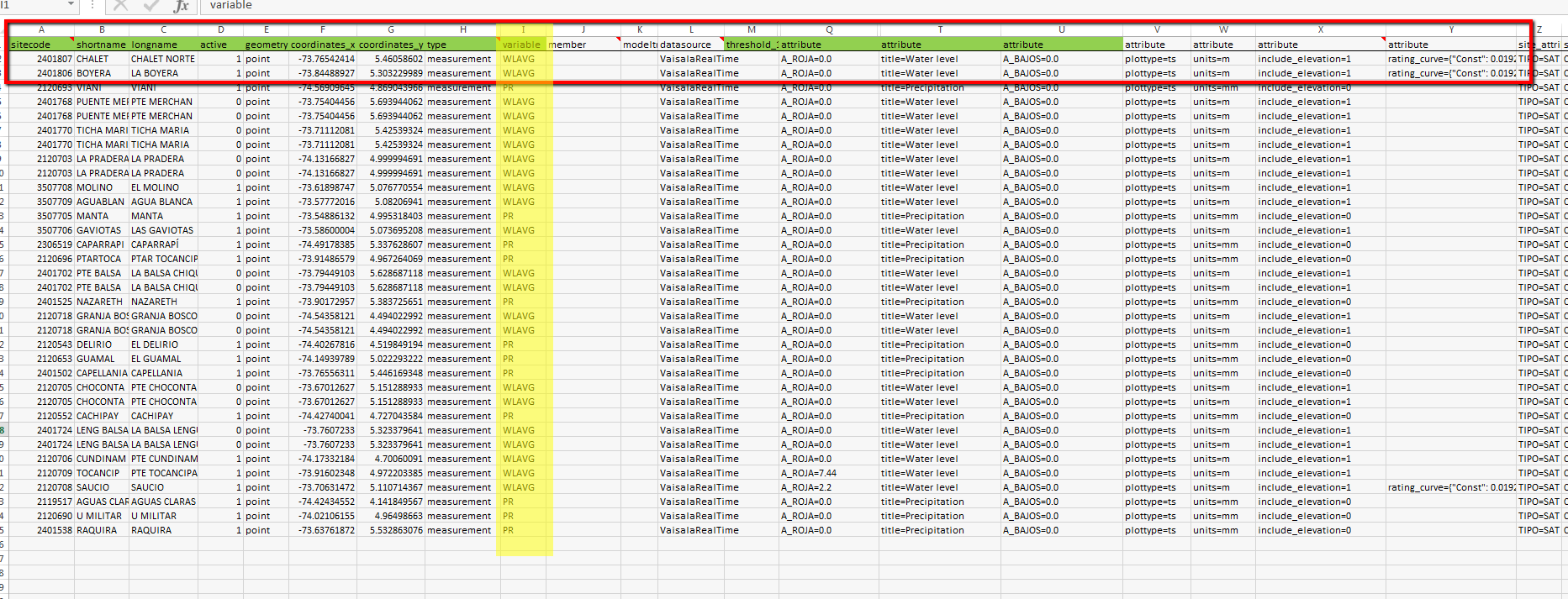
Así entonces, siguiendo con el ejemplo, la ecuación a evaluar es de la forma:
Discharge = 0.019298167253082 + 0.0934397724027901 * 0.7 + 1.10394387175711 * 0.7 * 0.7
donde WLAVG = 0.7
Como se puede observar, nuestra rating curve tambien definía un parámetro H, pero este parámetro no es utilizado en la equación, por lo que este parámetro no afecta la curva especifícada y simplemente se añadío para ilustrar su comportamiento.
limitaciones:
- Los operadores permitidos son: '+', '-', '*', '/', '(' y ')' Por lo que operaciones de potenciación o radicación deben ser expresadas en terminos de los operadores básicos
Actualizando la información en la plataforma
Una vez se haya terminado de configurar el archivo de Excel con la información necesaria, es neceario actualizar la base de datos de la plataforma con la nueva información. Para ello, se debera correr el arhivo .bat que actualiza la información de los sitios.
insert_sites_Vaisala.bat
Para más información, ver la sección de configuración de sitos configuración sitios
Una vez actualizada la información de los sitios, la plataforma está lista para mostrar la nueva información agregada.
Agregar la nueva variable a mostrar en el mapa
Para ello, se deberá registrar una nueva variable a través del Administrador de la plataforma, ver Agregar variable al mapa